Aktivitet-side
Notat
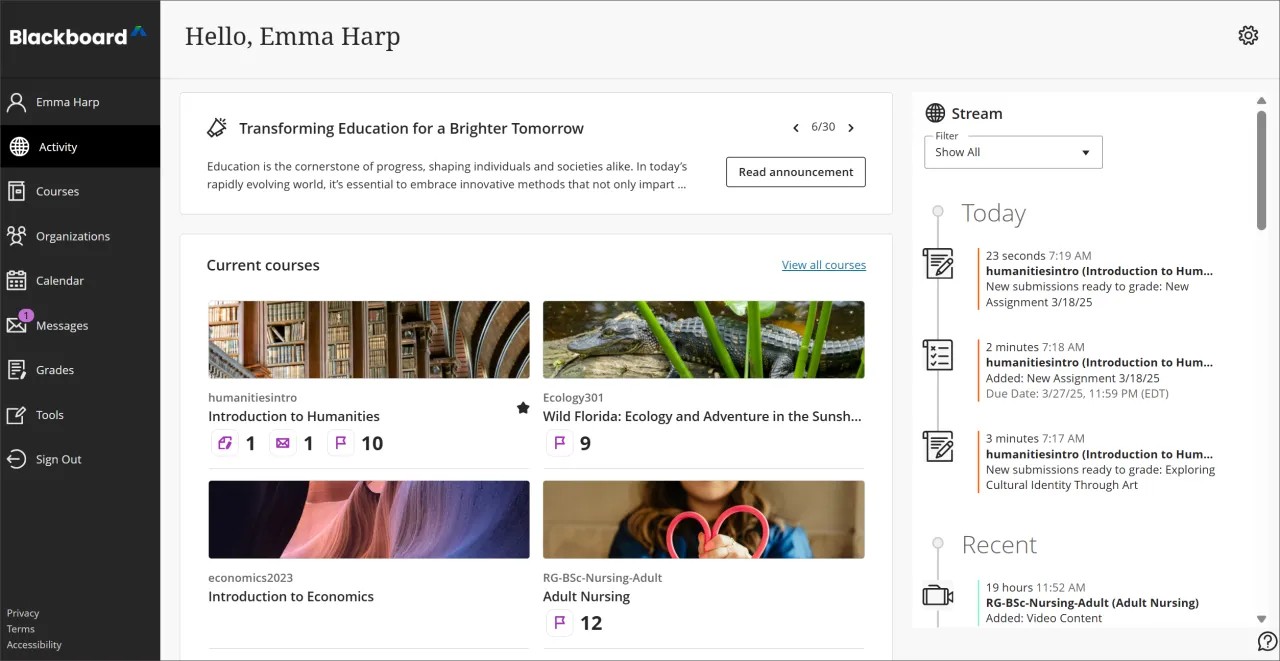
Oppslag
Institusjonelle kunngjøringer finner du på Aktivitet-siden. Du kan navigere mellom kunngjøringer og velge Les kunngjøringer for å lese hele teksten i en kunngjøring.

Aktuelle emner
Du kan få tilgang til de nåværende, åpne emnene dine fra Aktivitet-siden. Emner har tre typer nummererte indikatorer.
Elementer som må vurderes
Meldinger
Studenter med varsler
Velg indikatoren for å få umiddelbar tilgang til elementer som kan vurderes, eller lese meldinger. Hvis du velger varselindikatoren, kommer du direkte til Aktivitetsrapporter. Gå til Aktivitetsrapporter for å finne ut mer om hvordan du konfigurerer studentvarsler.
For å få tilgang til emner fra tidligere semestre, velg Se alle emner.
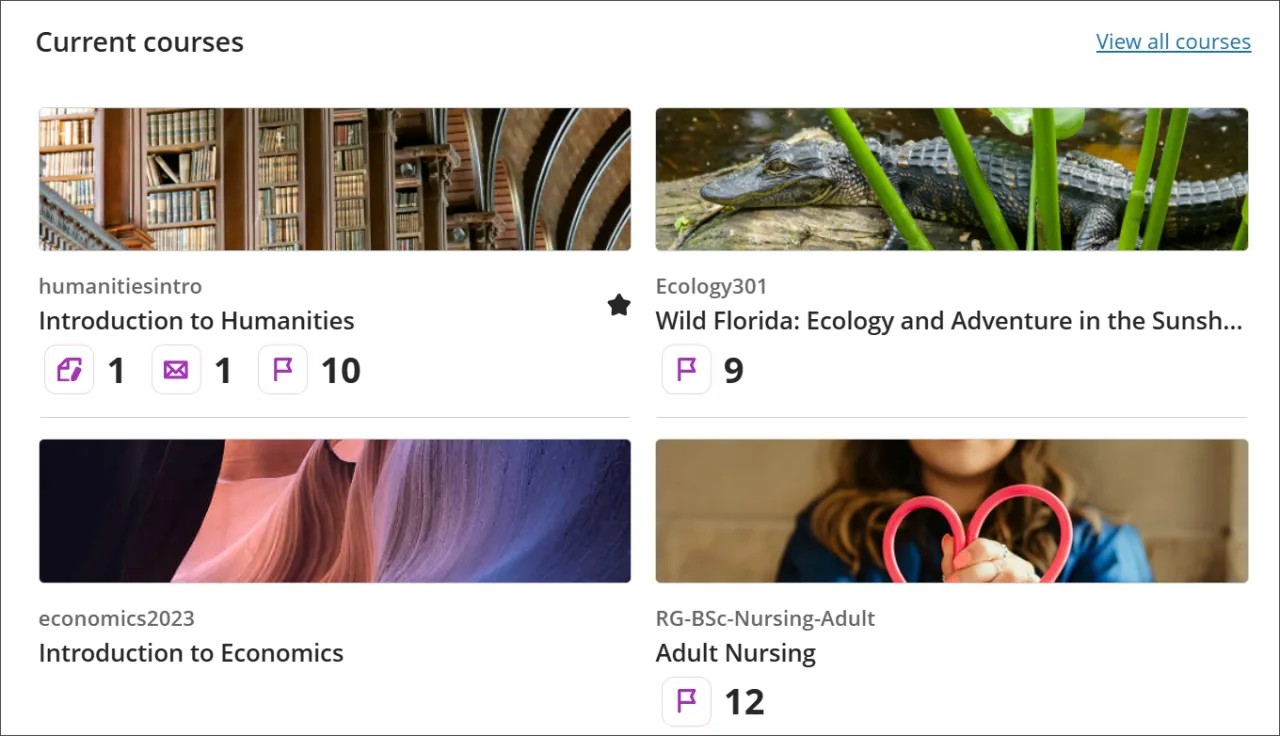
Aktivitetsstrøm
Strømmen er en prioritert liste over det som er relevant for deg. Bruk strømmen til å rette oppmerksomheten mot der emnene dine trenger det mest.
Følg de nyeste innleggene om vurderte diskusjoner når de skjer. Innlegg i diskusjoner som ikke er vurdering, er ikke i strømmer.
Du kan merke deg hvor mange innsendinger som er klare til vurdering. Og du kan også åpne nye innsendinger direkte fra strømmen.
Du får påminnelser om personlige aktiviteter og møter.
Filtrer strømmen. Bruk Filtrer-menyen, og velg Vis alle, Oppgaver og prøver eller Vurderinger og tilbakemelding.
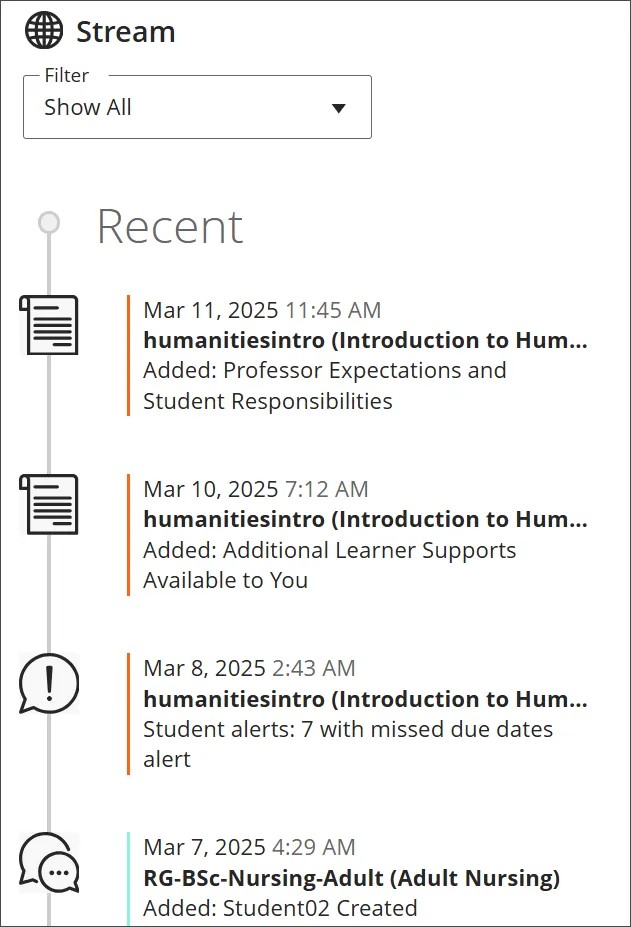
Vi har kombinert en rekke varslingsfunksjoner for å gjøre det lett å finne informasjonen du trenger.
Kategorier av aktiviteter
Aktivitetselementene er gruppert i fire kategorier, så det blir lettere å se raskt gjennom dem.
Viktig: Studentene blir varslet om forfalte oppgaver, prøver og vurderinger som krever umiddelbar oppmerksomhet. Når du lukker elementer i denne delen, får du ikke tilgang til dem igjen – selv om du logger av og på igjen. Det originale innholdet blir ikke påvirket selv om du lukker elementer i strømmen. Du fjerner bare varselet fra strømmen.
Kommende: Få tilgang til de fem mest populære hendelsene som vil finne sted i løpet av de neste sju dagene. Velg Vis mer for å se en fullstendig liste. Når du ikke har noen kommende arrangementer, er ikke denne kategorien i strømmer.
I dag: Få tilgang til alt som skjer og forfaller i løpet av de neste 24 timene, inkludert kunngjøringer om nødvarsler og oppdateringer for hele institusjonen. Hvis du har lagt til emnekunngjøringer, er de her eller i kategorien Nylige for studenter.
Nylig: Hvis du ikke har sjekket inn på en stund, kan du få tilgang til aktivitetselementer som tidligere var i delen I dag de siste sju dagene. Elevene får alltid påminnelser om forsinket arbeid i delen Viktig.
Varselsinnstillinger
På Aktivitet-siden velger du Innstillinger-knappen for å åpne Varslingsinnstillinger. Du kan også få tilgang til varslingsinnstillinger fra profilsiden din.
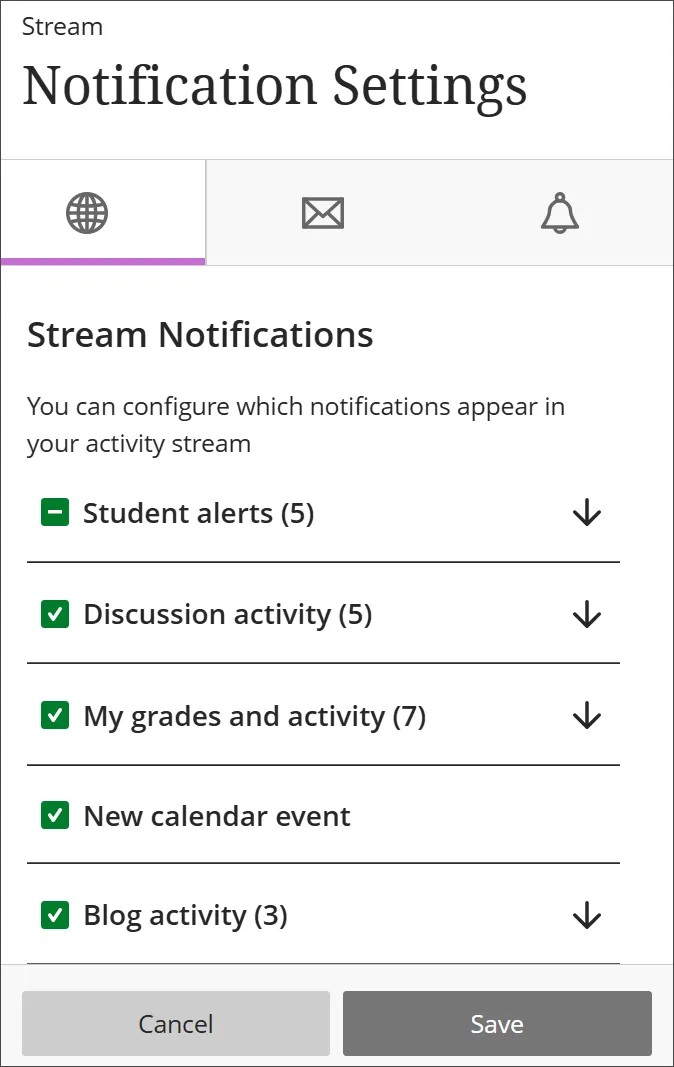
Du kan velge hvilke varslinger du mottar om aktivitet i alle Original- og Ultra-emnene dine.
Strømmevarsler: Velg hvilke varsler som skal være i strømmer.
E-post: Hvis du vil motta e-postvarsler, må du legge til en e-postadresse på profilsiden din. Deretter velger du hvor ofte og hvilke aktiviteter du vil motta E-postvarsler for.
Push-varslinger: Hvis du vil ha push-varslinger, må du velge hvilke aktiviteter du vil varsles om, samt hvor ofte du vil bli varslet.
Gå til emnet Varslingsinnstillinger for å finne ut mer om hvordan du konfigurerer varslene dine.